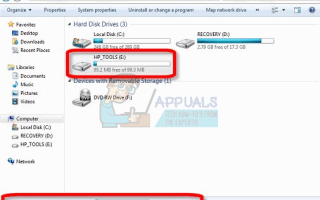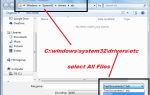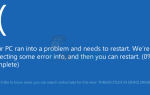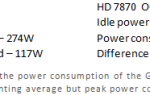Содержание
Hewlett Packard (HP) производит очень надежные компьютеры и хорошо известен этим фактом. Наряду со своей операционной системой Windows, HP обычно развертывает несколько пользовательских утилит, чтобы помочь своим пользователям бесперебойно работать на компьютере. Одной из таких утилит является HP Tools. В некоторых случаях пользователи HP получают на своем компьютере сообщение о том, что диск HP_Tools заполнен. Это сообщение становится неприятным, когда оно продолжает появляться каждую минуту. Это еще более расстраивает, когда они не могут найти упомянутый диск HP_Tools.
Эта статья посвящена объяснению того, почему ваш HP_Tools заполнен, и как вы можете освободить место, чтобы остановить сообщение «диск заполнен».
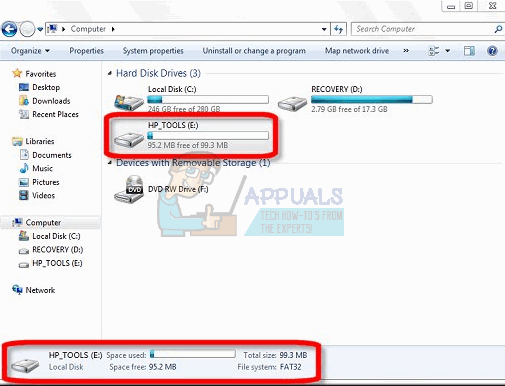
Почему ваш раздел HP Tools заполнен?
Диск HP_Tools создается системой, когда на вашем компьютере HP установлена утилита HP Tools. Этот диск обычно имеет букву диска (E :). Раздел содержит инструменты диагностики вашего компьютера. Эти инструменты используются для проверки неисправностей жестких дисков, памяти и т. Д., Доступ к которым обычно осуществляется нажатием клавиши F11 во время загрузки. Размер раздела составляет около 100 МБ, и только 20 МБ используется для хранения утилит.
В худшем случае накопитель HP_Tools всегда должен быть заполнен менее чем на четверть или наполовину. Так что привело бы его к полностью занятому состоянию? Проблема всегда связана с данными, которые не предназначены для этого диска. Вот несколько причин, которые могут заполнить раздел инструментов HP в вашем случае.
- Вы сохранили личные данные в разделе инструментов HP: — Если вы храните ваши личные данные в этом разделе, то рано или поздно раздел заполнится. Это означает, что ‘Накопитель HP_Tools заполнен ошибка появляется всякий раз, когда утилита HP Tools пытается сохранить данные в этом разделе.
- Windows Recovery или утилита резервного копирования и восстановления хранит данные в разделах инструментов HP: — Это наиболее вероятная причина для сообщения. Утилиту HP не следует путать с ‘Восстановление Windows’, Который создает данные на основе точки восстановления на вашем ПК. Еще одна системная утилита Windows, которая хранит данныеРезервное копирование и восстановление’ особенность; который использует огромное количество места. Вероятным случаем является то, что эти две утилиты или одна из них сохраняет данные на диск HP_Tools. Утилиты резервного копирования никогда не выполняют резервное копирование на диск C, и в случае компьютера HP они выходят за пределы D, который является DVD-дисководом, и попадают на E, раздел Tools. При попытке автоматического сохранения этих данных в разделе «Инструменты HP» с помощью «Восстановление», «Резервное копирование и восстановление» или утилиты «Инструменты HP» на вашем компьютере может не хватить места. Поэтому вы получите сообщение о том, что ваш диск заполнен.
Указав на возможные причины ошибки, вот решения вашей проблемы.
Способ 1. Остановите окна для хранения резервных копий данных и удалите уже зарезервированные и личные данные из раздела HP_Tools
Шаг 1: Остановить резервное копирование окон
Это не позволит Windows сохранять файлы резервных копий в разделе HP_Tools в будущем.
- Нажмите Windows / Пуск Клавиша + R открыть окно бега
- Тип ‘sdclt» в окне запуска и нажмите Enter, чтобы открыть окно резервного копирования и восстановления. Если расположение резервной копии установлено как (E :), то Windows, вероятно, хранит данные на диске HP_Tools.
- к запрещать автоматическое резервное копирование системы, нажмите на «Отключить график» на левой панели окна.
- к изменить папку в котором резервные копии окон:
- Нажмите на Изменить настройки под опциями резервного копирования.
- Подождите, пока начнется резервное копирование Windows, затем выберите место / раздел для резервного копирования (не диска HP_Tools), нажав на него, и нажмите «Далее».
- Выберите, что вы хотите сделать резервную копию, или пусть Windows сделает это за вас, и нажмите «Далее».
- Наконец, нажмите «Сохранить настройки и запустить резервное копирование», чтобы сохранить изменения.
Шаг 2. Удалите личные данные и уже скопированные данные
Это очистит уже занятое место на вашем диске
- Откройте раздел HP_Tool (E 🙂 в разделе «Мой компьютер». Если вы не видите этот раздел, введите ‘E:’В адресной строке пути к файлу и нажмите ввод.
- Удалите файл резервной копии с вашим именем пользователя, например, USERNAME-HP или YOURNAME-HP. Удалите файл с именем «MediaID». Эти файлы являются данными резервной копии.
- Переместить все остальное, кроме папки с именем Hewlett Packard и файлы HP_WSD.dat а также HPSF_Rep. Все остальное, вероятно, личные данные, поэтому перенесите их из этой папки в другую.
Если вам действительно необходимо создать резервную копию вашего компьютера, рекомендуется сохранить данные на внешний диск или раздел / диск, который не находится на том же диске, что и ваша операционная система. Это сделает резервное копирование более безопасным в случае отказа основного жесткого диска.